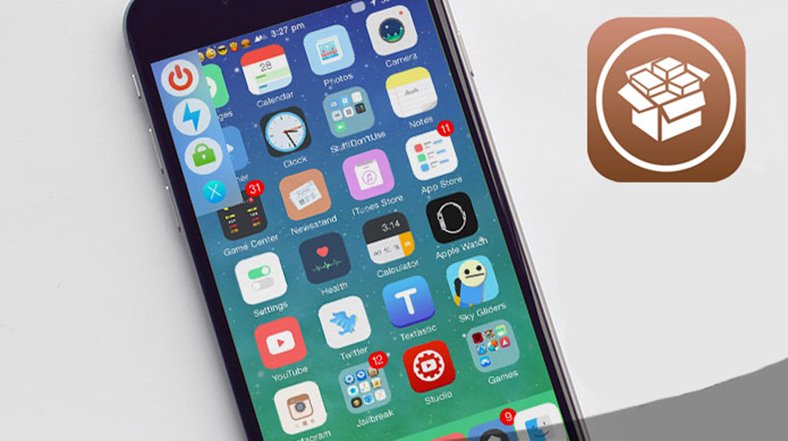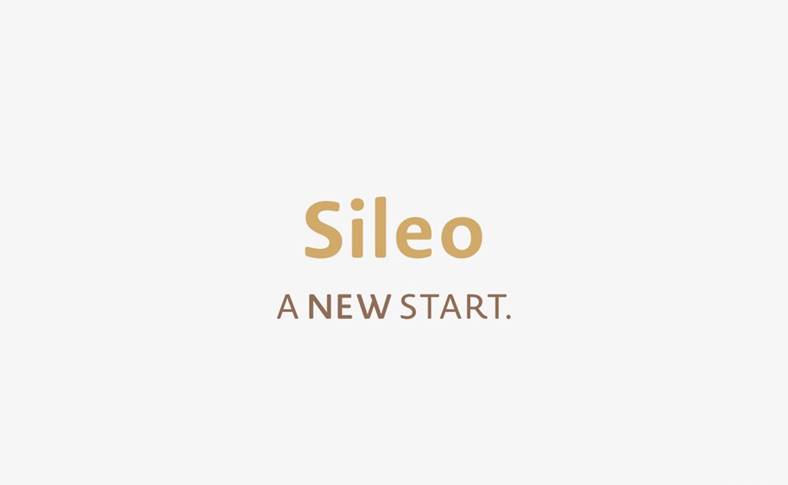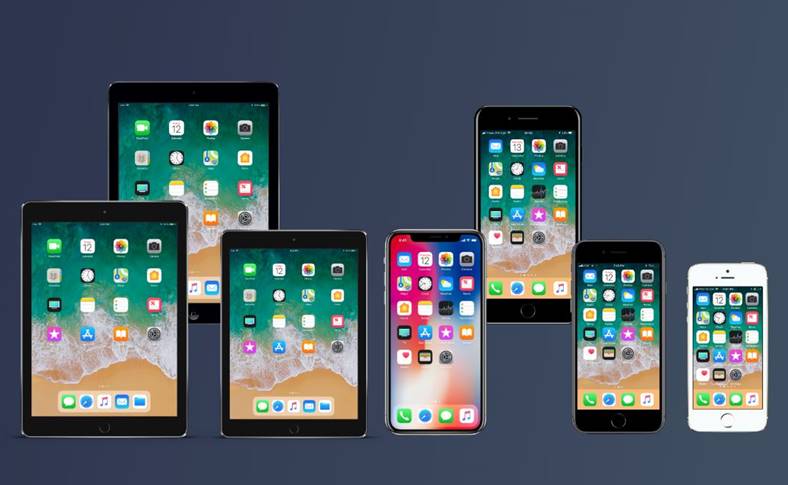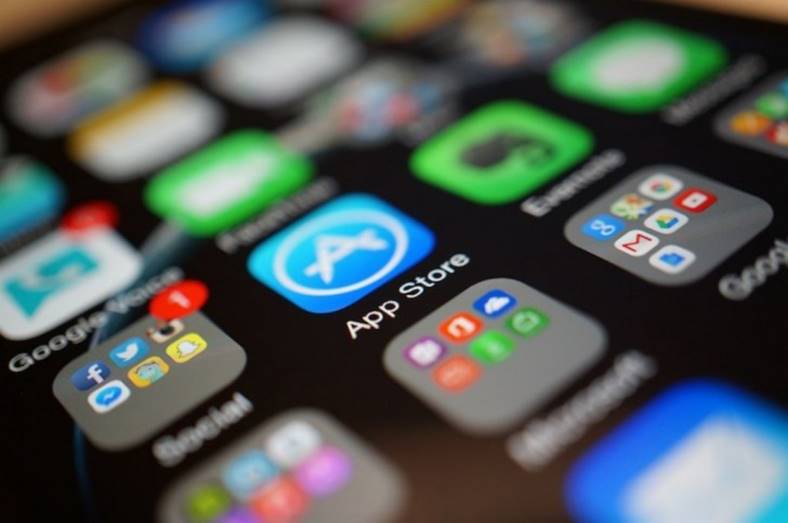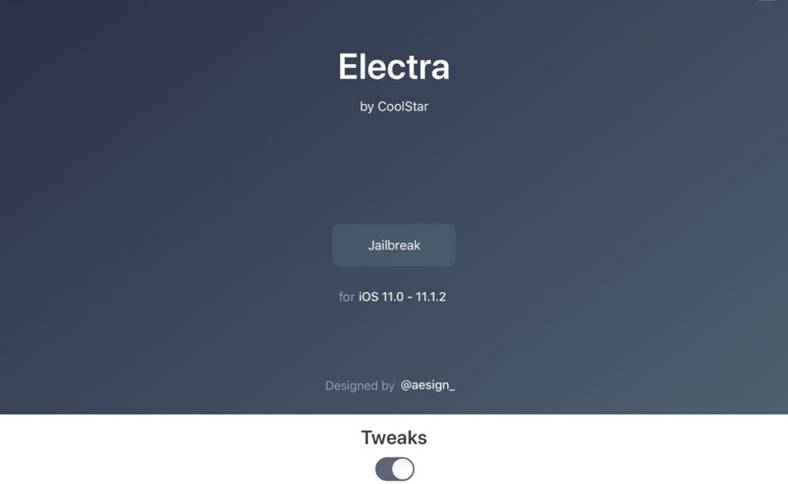VORSICHTIG!!! Überprüfen Sie unter „Einstellungen“ > „Allgemein“ > „Über welche Version der Modem-Firmware Sie verfügen“. Wenn es der 05.11.07 ist, versuchen Sie dieses Tutorial nicht, da ultrasn0w NICHT FUNKTIONIERT mit dieser Basisbandversion!
Dieses Tutorial gilt für diejenigen, deren WLAN nicht funktioniert oder die kein WLAN in der Nähe haben.
Schritt 1
Laden Sie mobile substrare hier herunter, ultrasn0w hier und ifunbox hier hier.
Schritt 2
Verbinden Sie das Telefon mit dem Computer und öffnen Sie ifunbox. Auf der rechten Seite sehen Sie die Systemdateien. Navigieren Sie zu private/var/root/media und erstellen Sie einen Ordner namens Cydia. Anschließend erstellen Sie darin einen weiteren Ordner namens AutoInstall. VORSICHTIG!! Es ist sehr wichtig, dass die Dateien mit den hier gezeigten übereinstimmen, sonst funktioniert der Vorgang nicht.
Schritt 3
Kopieren Sie mobilesubstrate.deb in den AutoInstall-Ordner und starten Sie das Telefon neu, indem Sie gleichzeitig die Home- und Sleep/Wake-Tasten drücken, bis das Apple-Logo auf dem Telefonbildschirm erscheint.
Schritt 4
Wiederholen Sie den Vorgang für ultrasn0w.deb.
Schritt 5
Jetzt sollte das Telefon die SIM-Karte erkennen und die Signalbalken sollten sich füllen. Wenn Sie eine PIN haben, geben Sie diese ein und lassen Sie ultrasn0w ein paar Sekunden lang entsperren. Wenn Sie beim Öffnen des Systems die Meldung „Keine Sim“ erhalten, lassen Sie das Telefon einige Sekunden lang stehen. Wenn die Suche nach dem Netzwerk nicht beginnt, versuchen Sie, den Flugmodus ein-/auszuschalten. Wenn das Problem auch dadurch nicht behoben wird, versuchen Sie, die Netzwerkeinstellungen über Einstellungen > Allgemein > Zurücksetzen > Netzwerkeinstellungen zurücksetzen zurückzusetzen.
Wenn Sie auf andere Probleme stoßen, die in diesem Tutorial nicht behandelt werden, fragen Sie mich bitte über die Support-Seite hier.